掌握VLOOKUP函数,轻松实现数据查找与匹配
作者:佚名 来源:未知 时间:2024-11-25
VLOOKUP函数详解与应用

在Excel中,VLOOKUP函数是一个非常强大且常用的工具,它允许你在一个表格或数据范围中,根据指定的值查找并返回对应的信息。无论你是在处理财务数据、学生信息,还是进行数据分析,VLOOKUP函数都能帮助你快速找到所需的数据。下面,我们将详细讲解VLOOKUP函数的使用方法,并通过实例演示其实际应用。

一、VLOOKUP函数的基本语法
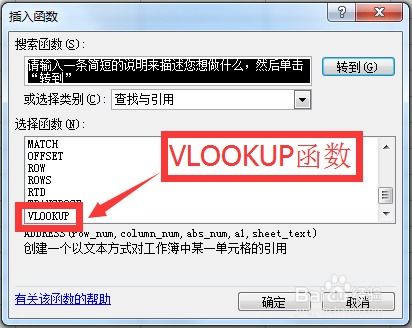
VLOOKUP函数的基本语法如下:
VLOOKUP(lookup_value,table_array,col_index_num,[range_lookup])
参数解释:
lookup_value:你希望查找的值。例如,一个学生的姓名或产品的编号。
table_array:包含你要查找的数据的表格或数据范围。这通常是一个包含标题行的二维表格。
col_index_num:表示在table_array中查找值所在的列,并返回该列右边第几列的数据。例如,如果查找值在第一列,你想返回第三列的数据,那么col_index_num就设置为3。需要注意的是,这里的列数是从左到右计算的,且包含标题行。
range_lookup:可选参数,决定VLOOKUP函数是精确匹配还是近似匹配。如果设置为TRUE或省略,VLOOKUP将进行近似匹配,查找小于或等于查找值的最大值。如果设置为FALSE,VLOOKUP将进行精确匹配,只有当查找值完全匹配时才返回结果。在进行精确匹配时,table_array的第一列必须按升序排序,否则函数可能返回错误的结果。然而,在大多数情况下,为了确保结果的准确性,我们建议使用精确匹配(即设置range_lookup为FALSE)。
二、VLOOKUP函数的使用步骤
以下是一个使用VLOOKUP函数查找数据的详细步骤:
1. 确定你的查找值(lookup_value)。这通常是你想要查找的某个唯一标识符,如姓名、编号等。
2. 选定包含你要查找数据的表格或数据范围(table_array)。确保这个范围包含了你想要查找的列以及你想要返回的数据所在的列。
3. 确定列索引号(col_index_num)。这表示在选定的数据范围中,查找值所在的列以及你想要返回的数据所在的列之间的相对位置。例如,如果查找值在第一列,你想要返回的数据在第二列,那么列索引号就是2。
4. 设置匹配类型(range_lookup)。通常,为了获得准确的结果,我们会选择精确匹配(FALSE)。
5. 在Excel的公式栏中输入VLOOKUP函数,并按照上述参数填写相应的值。按下回车键后,Excel将自动计算并返回结果。
三、VLOOKUP函数的应用实例
为了更好地理解VLOOKUP函数的使用方法,我们将通过一个具体的实例来演示。
假设我们有一个学生信息表,其中包含学生的姓名、学号、年龄和成绩等信息。现在,我们想要根据学号查找某个学生的年龄和成绩。
步骤1:准备数据
在Excel中创建一个包含学生信息的表格,如下所示:
A列(学号):101, 102, 103, ...
B列(姓名):张三, 李四, 王五, ...
C列(年龄):20, 21, 22, ...
D列(成绩):85, 90, 78, ...
步骤2:使用VLOOKUP查找年龄
在另一个单元格中(例如E2),输入以下公式来查找学号为102的学生的年龄:
=VLOOKUP(102, A1:D4, 3, FALSE)
这里,102是我们要查找的学号(lookup_value),A1:D4是包含学生信息的表格(table_array),3表示我们想要返回年龄所在的列(即C列,因为C列是A列右边的第三列),FALSE表示我们要进行精确匹配。
按下回车键后,Excel将自动计算并返回学号为102的学生的年龄。
步骤3:使用VLOOKUP查找成绩
同样地,我们可以在另一个单元格中(例如F2),输入以下公式来查找学号为102的学生的成绩:
=VLOOKUP(102, A1:D4, 4, FALSE)
这里,参数的含义与上一步相同,只是我们想要返回的列索引号变为了4(即D列)。
按下回车键后,Excel将自动计算并返回学号为102的学生的成绩。
四、注意事项与常见错误
1. 确保查找值在table_array的第一列中。VLOOKUP函数只能在第一列中查找值,并返回该列右边指定位置的数据。
2. 使用精确匹配时,确保table_array的第一列已按升序排序。虽然Excel在某些情况下能够对未排序的数据进行精确匹配,但为了保证结果的准确性,最好还是对数据进行排序。
3. 检查列索引号是否正确。如果列索引号大于table_array中的列数,VLOOKUP函数将返回错误值REF!。
4. 如果range_lookup设置为TRUE或省略,并且table_array的第一列未排序,VLOOKUP函数可能返回错误的结果。因此,在进行近似匹配时,请务必确保数据已正确排序。
5. 当使用VLOOKUP函数从另一个工作表或工作簿中查找数据时,请确保工作表或工作簿已打开,并且路径正确无误。
6. 注意处理可能出现的错误值(如N/A)。如果VLOOKUP函数找不到查找值,它将返回错误值N/A。你可以使用IFERROR函数或ISNA函数来处理这些错误值,并返回更有意义的消息或值。
五、总结
VLOOKUP函数是Excel中一个非常强大且实用的工具,它能够帮助你快速找到所需的数据并进行处理。通过掌握VLOOKUP函数的基本语法和使用方法,你可以轻松地在Excel中查找和处理各种数据。同时,也需要注意一些常见的错误和注意事项,以确保结果的准确性和可靠性。希望这篇文章能够帮助你更好地理解和使用VLOOKUP函数!
- 上一篇: 如何快速联系网易有道词典的人工翻译服务
- 下一篇: 遗憾18岁,未赠你花之歌
































